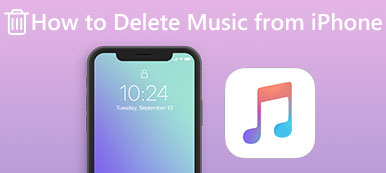Dubbele items kunnen de opslag van uw iPhone in beslag nemen. Het is erg belangrijk om enkele onnodige duplicaten te verwijderen, vooral voor degenen die niet genoeg ruimte hebben om andere bestanden te downloaden of op te slaan. De manier om dubbele items te vinden en te verwijderen is heel eenvoudig te volgen als je iTunes hebt gedownload op je computer.

In dit artikel zullen we introduceren hoe u dubbele nummers in iTunes verwijdert en u leren hoe u dubbele contacten en foto's verwijdert. Bovendien zullen we ook een lijst geven van de manier waarop u meerdere contacten op de iPhone kunt verwijderen, evenals foto's en afbeeldingen voor u. Blijf gewoon lezen en krijg deze methoden.
- Deel 1: Duplicaten zoeken en verwijderen in uw iTunes-bibliotheek
- Deel 2: dubbele contactpersonen verwijderen
- Deel 3: meerdere foto's van liedjes op de iPhone verwijderen
Deel 1: Duplicaten zoeken en verwijderen in uw iTunes-bibliotheek
Vroeger verwijderde u dubbele items met software van derden. Maar nu kunt u duplicaten in de iTunes-bibliotheek verwijderen als u deze bijwerkt naar de nieuwste versie. Sommige gebruikers vragen misschien hoe ze dubbele nummers in iTunes kunnen verwijderen. U kunt eenvoudigweg naar het volgende gedeelte gaan om dit probleem op te lossen.
Duplicaten zoeken in iTunes
Het is heel gemakkelijk om de nieuwste versie van iTunes te gebruiken om dubbele items op de computer te vinden. U kunt de volgende eenvoudige handleiding volgen om dubbele items in uw iTunes-bibliotheek te vinden.
Stap 1. Zorg ervoor dat je de nieuwste iTunes op je computer hebt en start deze vervolgens.
Stap 2. Klik op het tabblad Bibliotheek aan de linkerkant van je iTunes-venster. En kies vervolgens de bestandstypen die u wilt vinden. Hier selecteren we liedjes.
Stap 3. Klik op Bestand in het hoofdmenu en kies vervolgens Bibliotheek. Klik vervolgens op Duplicaten weergeven.
Stap 4. Nu kunt u deze duplicaten sorteren op naam of artiest om items samen te groeperen. Als u duplicaten wilt verwijderen, kunt u andere kolommen gebruiken om te beslissen welk duplicaat moet worden verwijderd.
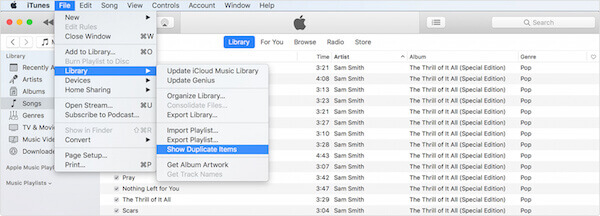
Hoe Duplicaten in iTunes te verwijderen
U kunt iTunes ook gebruiken om dubbele items te verwijderen. Nadat je je duplicaten op naam of artiest hebt gesorteerd en hebt besloten welke je wilt verwijderen, kun je duplicaten in iTunes verwijderen zoals je wilt. Om te weten hoe u dubbele nummers in iTunes kunt verwijderen, volgt u de volgende stappen.
Stap 1. Selecteer het duplicaat dat u wilt verwijderen.
Stap 2. Klik in de bovenste menubalk op de optie Song en zoek vervolgens de optie Verwijderen. Vervolgens kunt u duplicaten in iTunes verwijderen door eenvoudigweg op de knop Verwijderen te klikken.
Stap 3. Nadat u de verwijdering van duplicaten in uw iTunes-bibliotheek hebt voltooid, klikt u gewoon op Gereed.
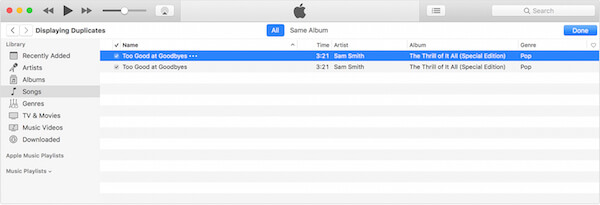
Deel 2: Hoe dubbele contactpersonen te verwijderen
Om dubbele contacten te verwijderen of dubbele foto's te verwijderen, raden we hier de beste software aan die wordt genoemd iPhone Transfer aan u om de dubbele items te verwijderen.
iPhone Transfer is de beste iOS-overdrachtssoftware die u kunt gebruiken om uw foto's, muziek, contacten en meer over te zetten of te bewerken. Het is niet alleen een alternatief voor iTunes. Hiermee kun je verschillende soorten bestanden overbrengen van iPhone, iPad of iPod naar computer of omgekeerd. En u kunt ook uw iOS-bestanden beheren en uw opslag gemakkelijk op uw computer vrijmaken. Om te weten hoe u dubbele contacten verwijdert, kunt u de volgende stappen volgen. En je kunt deze manier ook gebruiken om dubbele foto's te verwijderen.
Stap 1. Download iPhone Transfer
Ga eerst naar de officiële website om iPhone Transfer op je computer te downloaden. En voltooi de installatie volgens de gids die het u geeft.
Stap 2. Verbind de iPhone met de computer
Start deze software op uw computer nadat u deze met succes hebt geïnstalleerd. Verbind nu uw iPhone met de computer via een USB-kabel. Na het detecteren, kunt u uw iPhone-shows in het programma zien.

Stap 3. Kies contacten
Je kunt de optie Contactpersonen aan de linkerkant van de software zien, klik er gewoon op. En wacht seconden en alle contacten worden geladen.
Stap 4. Verwijder dubbele contacten
Nu moet je op de knop Dupliceren klikken die zich in de bovenste balk van dit programma bevindt. Wanneer u het pop-upvenster ziet, kiest u het zoektype en klikt u vervolgens op Samenvoegen om dubbele contactpersonen te verwijderen.

Deel 3: Meerdere nummers verwijderen Foto's op iPhone
U kunt ook een andere software genaamd TunesGo gebruiken om het proces te voltooien van het verwijderen van meerdere nummers in iTunes en het verwijderen van dubbele foto's. Wondershare TunesGo is een handige software waarmee u de mediabestanden kunt beheren die zijn opgeslagen op uw iPhone of andere iOS-apparaten, en u kunt de bestanden ook delen vanaf uw iOS-apparaat naar een andere of tussen iTunes. Met zo'n geweldige beheersoftware kunt u meerdere nummers of foto's op een professionele maar eenvoudige manier verwijderen als u wilt. U kunt de volgende stappen volgen om te leren hoe u meerdere foto's op de iPhone en andere bestanden kunt verwijderen. Lees de volgende stappen om te weten hoe u meerdere foto's van uw iPhone kunt verwijderen.
Stap 1. TunesGo downloaden
Allereerst moet u TunesGo op uw computer downloaden en vervolgens de installatie volgens de handleidingen voltooien. Start dan deze software.
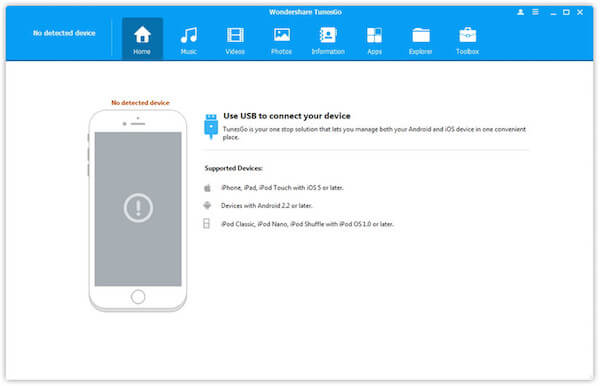
Stap 2. Verbind de iPhone
Verbind je iPhone met de computer. Het synchroniseert automatisch je iOS-apparaat. Wat je moet doen, is er gewoon op wachten.
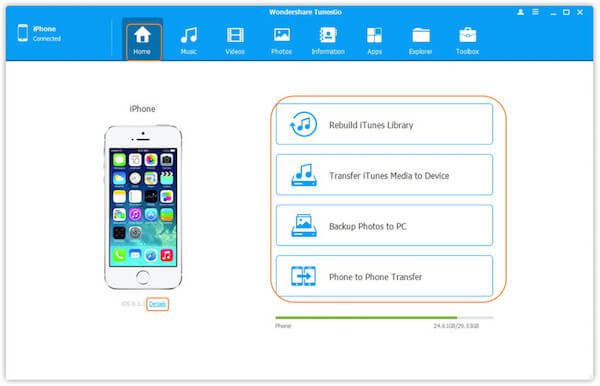
Stap 3. Kies om te verwijderen
Kies Muziek of Foto's in de bovenste werkbalk. Vervolgens kunt u kiezen wat u wilt verwijderen en op Verwijderen klikken om meerdere nummers of foto's te verwijderen. Kijk hier als je snel wilt verwijder berichten op de iPhone.

Conclusie
In dit artikel introduceren we hoe verwijder ik duplicaten in iTunes, en hoe je meerdere contacten op de iPhone verwijdert. Je kunt deze manieren gebruiken om duplicaten in iTunes te vinden en te verwijderen, of om meerdere foto's op de iPhone te verwijderen. Trouwens, als je per ongeluk iets belangrijks hebt verwijderd, zoek dan Gratis dataherstel software voor hulp.